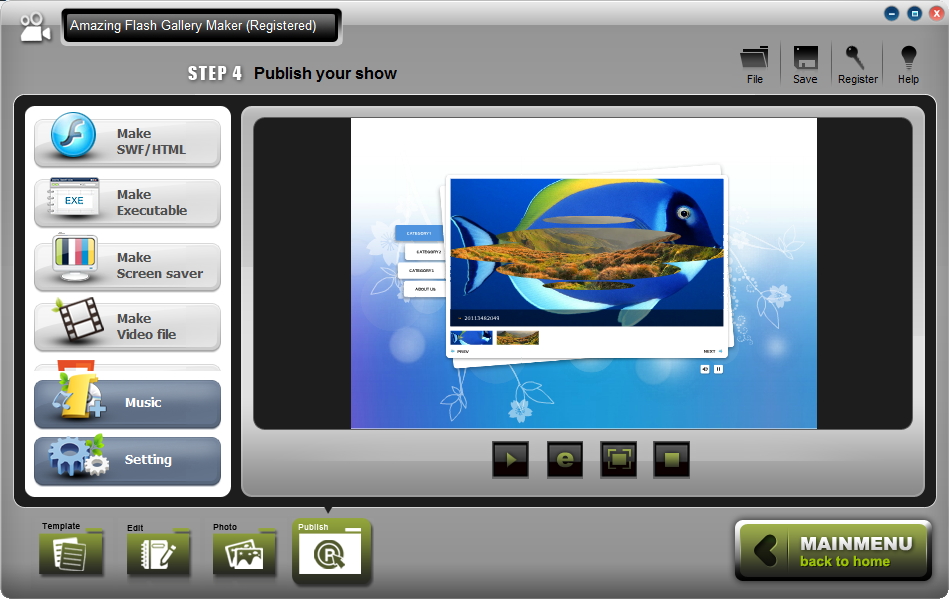1 Crear una nueva galería
Después de lanzar el programa, verá la ventana de abajo. Se necesita crear un proyecto nuevo para empezar.
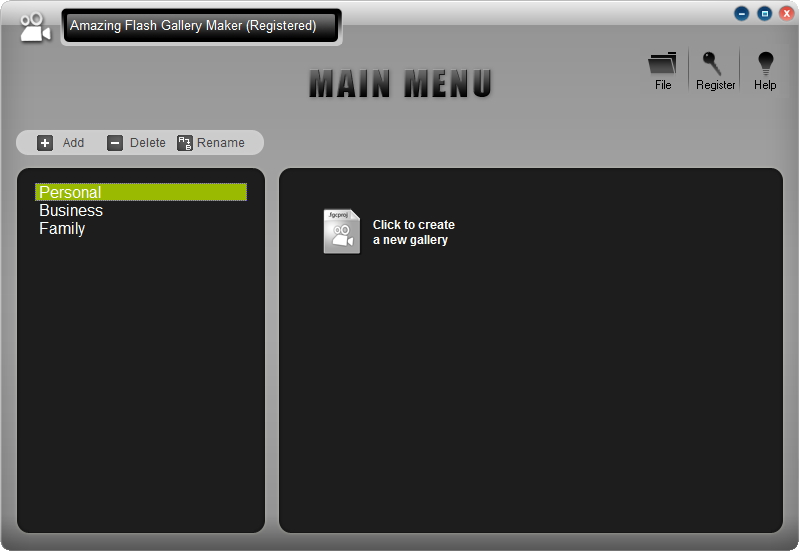
2 Seleccione una plantilla de Galería Flash
Seleccione una plantilla para su galería. Usted puede comprobar para desactivar la "Vista previa con fotos" para ver la plantilla sin fotos. Por haga clic en botón de "lleno de la muestra", se puede ver una completa muestra creada con esta plantilla en nuestro sitio web oficial.
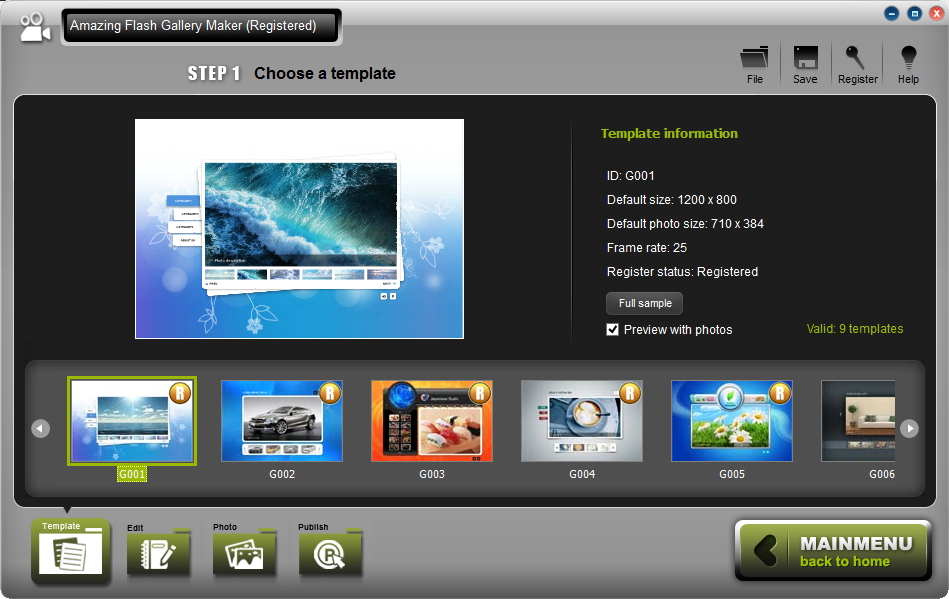
3 Editar plantilla
Ir a la página "Editar", se puede editar plantilla aquí como más te guste. Tamaño de la plantilla personalizada, imagen de fondo y también agregar texto y cliparts para la plantilla.
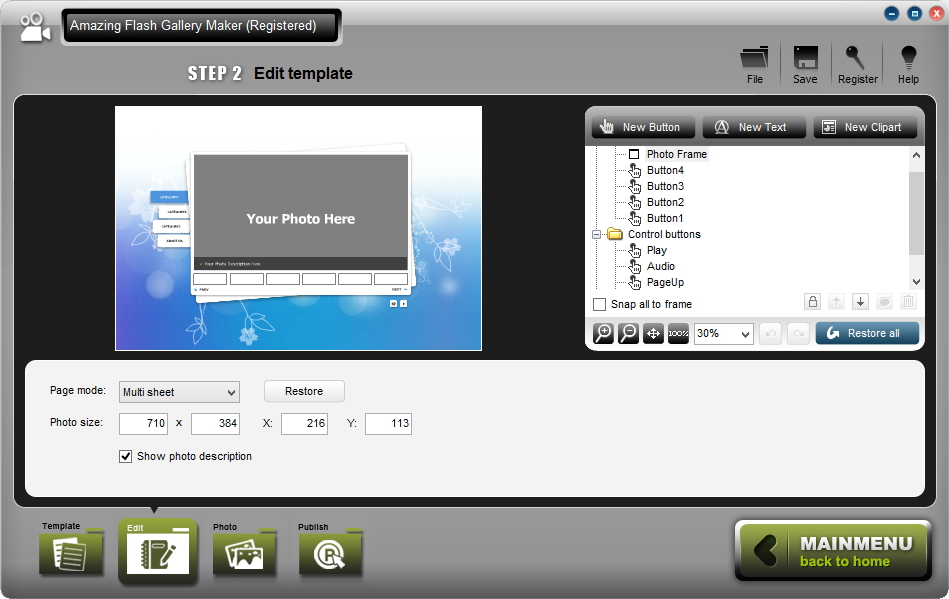
4 Carga fotos y videos
Ir a la página de "Fotos", importar tus fotos y videos. Efecto de transición se añadirá automáticamente, usted puede hacer clic en cuadro de efecto de transición a la aduana cada transición entre dos fotografías. También, puede editar la descripción de la foto y agregar hipervínculo para cada foto o video aquí.
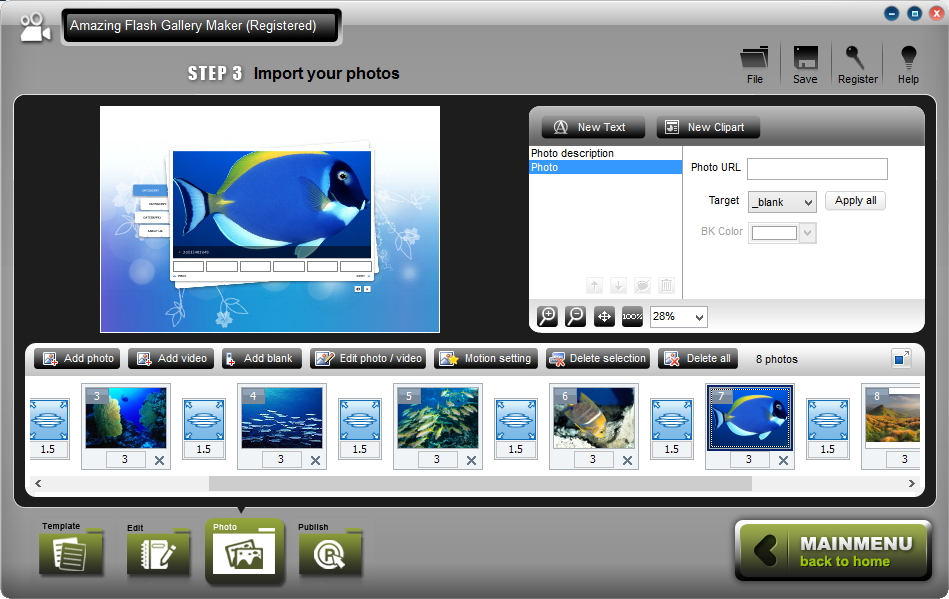
5 Publicar la galería de flash
Ir a la página de "Publicar". Usted puede agregar canciones como música de fondo por haga clic en el botón "Music". Haga clic en el botón "Configuración", puede establecer la opción de salida como FPS, calidad de la foto, lazo estilo y pre-loader antes de salida. Escuchar la galería con pantalla completa para asegurarse de que todo está bien. Para crear tu galería de fotos de la web, puede exportar como archivo SWF y luego incrustarlo en su página web. También puede exportar la Galería como, pantalla protector o video formato ejecutable. Si quieres subir tu galería y compartir con tus amigos, haz clic en el botón "compartir en línea", obtendrá enlace después de subir con éxito.